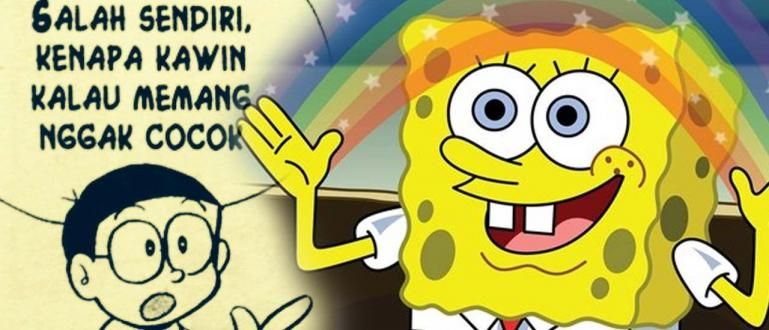जानना चाहते हैं कि ओबीएस को गेम रिकॉर्ड करने के लिए कैसे सेट करें? यहां, जका आपको बताएगा कि ड्रॉइंग गाइड के साथ गेम रिकॉर्ड करने के लिए ओबीएस स्टूडियो का उपयोग कैसे करें।
यदि आप वीडियो गेम के प्रशंसक हैं, तो निश्चित रूप से आप YouTuber गेमिंग के नामों से परिचित हैं, जैसे कि प्यूडीपाई, द रैडब्रैड, और दूसरे।
या हो सकता है कि आप प्रफुल्लित करने वाले YouTuber गेमिंग से अधिक परिचित हों, जैसे मिल्ह्या या erpan1140?
खैर, यह केवल YouTubers गेमिंग के लिए एक लैपटॉप नहीं है जो नवीनतम और लोकप्रिय गेम, जैसे कि PUBG, कॉल ऑफ़ ड्यूटी, या ओवरवॉच खेल सकता है।
आपको भी पता होना चाहिए कैसे समायोजन और इसके लिए ओबीएस स्टूडियो का उपयोग कैसे करें अभिलेख खेल ताकि परिणाम आपके YouTube वीडियो सामग्री, गिरोह के लिए अधिकतम हों।
ओबीएस स्टूडियो एप्लीकेशन क्या है?
आप में से उन लोगों के लिए जो नहीं जानते हैं, ओबीएस स्टूडियो के लिए खड़ा है ब्रॉडकास्टर सॉफ्टवेयर स्टूडियो खोलें.
OBS एप्लिकेशन सबसे अधिक इस्तेमाल किया जाने वाला प्रोग्राम है सामग्री निर्माता तथा लाइव स्ट्रीमर गेमिंग रिकॉर्ड करने के लिए गेमप्ले वे जो वीडियो गेम खेलते हैं।
 फोटो स्रोत: noobhat.com (ओबीएस स्टूडियो का उपयोग कैसे करें, यह काफी आसान है, जब तक आप इसमें मेनू के कार्यों को जानते हैं।)
फोटो स्रोत: noobhat.com (ओबीएस स्टूडियो का उपयोग कैसे करें, यह काफी आसान है, जब तक आप इसमें मेनू के कार्यों को जानते हैं।) ओबीएस स्टूडियो में ऐसी विशेषताएं हैं जो काफी पूर्ण और विविध हैं। लेकिन दुर्भाग्य से, आप में से जो अभी भी शुरुआती हैं, उनके लिए OBS के संचालन के लिए विशेष हैंडलिंग की आवश्यकता होती है।
लेकिन एक बार जब आपको इसकी आदत हो जाए, तो यह आसान हो जाना चाहिए क्योंकि प्रयोक्ता इंटरफ़ेस ओबीएस स्टूडियो जो ऑफर करता है वह वास्तव में आपके लिए समझने में आसान है, गिरोह।
कैसे इस्तेमाल करे & नकली ओबीएस स्टूडियो के लिए अभिलेख उच्च गुणवत्ता वाले खेल!
इस लेख में, ApkVenue समीक्षा करेगा कि आवेदन का उपयोग कैसे करें अभिलेख ओबीएस स्टूडियो नामक गेम आज सबसे अधिक इस्तेमाल किया जाता है।
न केवल इसका उपयोग कैसे करें, जका भी साझा करेगा उल्लू बनाना के लिए ओबीएस अभिलेख थोड़ी सी भी कमी के बिना अधिकतम परिणामों के लिए खेल।
आगे की हलचल के बिना, यहाँ ओबीएस स्टूडियो के साथ गेम कैसे रिकॉर्ड करें जिसे आप पूरा देख सकते हैं, देह!
चरण 1 - डाउनलोड नवीनतम ओबीएस स्टूडियो एप्लीकेशन
- पहली बार, आपको पहले करना होगा डाउनलोड आवेदन ओबीएस स्टूडियो नवीनतम आप नीचे दिए गए लिंक के माध्यम से प्राप्त कर सकते हैं, गिरोह।
 ऐप्स उत्पादकता ओबीएस परियोजना डाउनलोड करें
ऐप्स उत्पादकता ओबीएस परियोजना डाउनलोड करें चरण 2 - ओबीएस स्टूडियो ऐप खोलें
आपके बाद-डाउनलोड तथा इंस्टॉल पीसी या लैपटॉप पर ओबीएस स्टूडियो, आप एप्लिकेशन खोल सकते हैं।
मुख्य पृष्ठ पर, आपको करने का विकल्प दिया जाएगा ऑटो-विन्यास. आप इस विकल्प का प्रयोग करने के लिए स्वतंत्र हैं या नहीं, गिरोह।

- यदि आप दौड़ना चुनते हैं ऑटो-विन्यास, आप के लिए ओबीएस स्टूडियो को प्राथमिकता देना चुन सकते हैं रिकॉर्डिंग या धारा. चुनें केवल रिकॉर्डिंग के लिए ऑप्टिमाइज़ करें, मैं स्ट्रीमिंग नहीं करूँगा केवल गेम रिकॉर्ड करने के लिए।

- रिकॉर्डिंग रिज़ॉल्यूशन चुनें और चित्र हर क्षण में (एफपीएस) आप चाहते हैं। आप अपने द्वारा किए जा रहे स्क्रीन रिज़ॉल्यूशन के अनुसार रिकॉर्ड करना चुन सकते हैं, फिर क्लिक करें अगला.

- OBS आपके पीसी के विनिर्देशों के आधार पर आपकी रिकॉर्डिंग को स्वचालित रूप से कॉन्फ़िगर करेगा।
चरण 3 - सेटिंग नकली ओबीएस स्टूडियो के लिए अभिलेख खेल
रिकॉर्डिंग शुरू करने से पहले, आप सेट कर सकते हैं उल्लू बनाना ओबीएस स्टूडियो आपकी इच्छा के अनुसार। ApkVenue आपको केवल OBS के साथ वीडियो रिकॉर्ड करने का एक आसान तरीका और OBS सेटिंग्स के लिए अनुशंसाएं बताता है।
मुख्य दृश्य में, क्लिक करें फ़ाइल, फिर एक विकल्प चुनें समायोजन सेटिंग्स दृश्य खोलने के लिए।

- खोलना टैबउत्पादन बाईं ओर वाला खिड़की, फिर खंड पर ध्यान दें रिकॉर्डिंग सेटिंग्स सेट करने के लिए रिकॉर्डिंग आपके खेल।

इस स्तर पर, आप अपनी गेम रिकॉर्डिंग को अधिकतम करने के लिए ApkVenue से अनुशंसित सेटिंग्स का पालन कर सकते हैं।
विकल्प रिकॉर्डिंग पथ यह सेट करने के लिए कार्य करता है कि आप अपनी रिकॉर्डिंग को किस फ़ोल्डर में सहेजेंगे।
यह ध्यान दिया जाना चाहिए कि टेप का आकार बड़ा होगा। जाका की सलाह, अपनी रिकॉर्डिंग इस पर सेव करें हार्ड डिस्क जिसकी बड़ी क्षमता है तो भर नहीं पाता।

विकल्पों में अपनी रिकॉर्डिंग गुणवत्ता सेट करें रिकॉर्डिंग गुणवत्ता. चार विकल्प हैं जिन्हें आप चुन सकते हैं। गुणवत्ता जितनी अधिक होगी, फ़ाइल का आकार उतना ही बड़ा होगा।
जाका आपको विकल्प चुनने की सलाह देता है उच्च गुणवत्ता, मध्यम फ़ाइल आकार क्योंकि फ़ाइल का आकार बहुत बड़ा न होने पर भी छवि गुणवत्ता उच्च बनी रहती है।

- रिकॉर्डिंग फ़ाइल स्वरूप या एक्सटेंशन का चयन करें जिसे आप विकल्पों में चाहते हैं रिकॉर्डिंग प्रारूप. यहां आप उपयोग कर सकते हैं MP4 प्रारूप जिसमें अच्छी गुणवत्ता और अपेक्षाकृत छोटा आकार होता है।

अंत में, एक विकल्प चुनें NVENC (यदि कोई हो) कॉलम में एनकोडर चुनने के लिए हार्डवेयर जिसे आप रिकॉर्डिंग पर फोकस करेंगे।
यहां, NVENC रिकॉर्डिंग गुणवत्ता को अधिकतम करेगा और आपके सीपीयू लोड को हल्का करेगा क्योंकि ओबीएस स्टूडियो प्रक्रिया पर बोझ डालेगा एन्कोडिंग आपके ग्राफिक्स कार्ड के लिए।

सेटिंग खत्म करने के बाद उत्पादन, चुनें टैबवीडियो रिकॉर्डिंग रिज़ॉल्यूशन सेट करने के लिए।
आधार (कैनवास) संकल्प आपके मॉनिटर का मूल संकल्प है। जबकि, आउटपुट (स्केल) संकल्प बाद में आपकी रिकॉर्डिंग का संकल्प है।
प्राप्त करने के लिए 1920x1080 पर कैनवास और स्केल किए गए रिज़ॉल्यूशन का उपयोग करें 1080पी संकल्प या 1280x720p के लिए 720p संकल्प. आप अपनी इच्छानुसार कोई अन्य संकल्प भी चुन सकते हैं।
प्रयत्न आउटपुट संकल्प आकार से अधिक न हो आधार संकल्प क्योंकि आपकी रिकॉर्डिंग टूट जाएगी।
जब आप सेटिंग कर लें उल्लू बनाना, आप क्लिक कर सकते हैं ठीक है रिकॉर्डिंग शुरू करने के लिए।

चरण 4 - ओबीएस स्टूडियो के साथ रिकॉर्डिंग गेम
- वह गेम खोलें जिसे आप पहले रिकॉर्ड करना चाहते हैं, उदाहरण के लिए जका सर्वश्रेष्ठ पीसी रेसिंग गेम खेलेगा, स्पीड मोस्ट वांटेड की आवश्यकता, गिरोह।

- ओबीएस प्रोग्राम को फिर से खोलें। व्यंजक सूची में सूत्रों का कहना है, फिर बटन पर क्लिक करें + विकल्प खोलने के लिए स्रोत जो मौजूद है।

- एक विकल्प चुनें गेम कैप्चर आपके द्वारा पहले चलाए गए गेम को रिकॉर्ड करने में आसान विकल्पों के लिए और छोटा करना.

- आप नाम कर सकते हैं स्रोत यह आपकी इच्छा के अनुसार है। जब आप कर लें, तो बटन पर क्लिक करें ठीक है.

अगले पेज पर, आप मोड चुन सकते हैं किसी भी पूर्ण स्क्रीन एप्लिकेशन को कैप्चर करें संकल्प के साथ सभी चल रहे ऐप्स को ऑटो रिकॉर्ड करने के लिए पूर्ण स्क्रीन.
यदि आप केवल अपना विशिष्ट गेम रिकॉर्ड करना चाहते हैं, तो चुनें विशिष्ट विंडो कैप्चर करें, फिर उस गेम का शीर्षक ढूंढें जिसे आप चला रहे हैं।

मोड सेट करने के बाद कब्जाक्लिक करें ठीक है अगली सेटिंग दर्ज करने के लिए।
एक विकल्प चुनें स्रोतऑडियो डेस्कटॉप आपके द्वारा खोले गए गेम या एप्लिकेशन और विकल्पों से आने वाली ध्वनि को कैप्चर करने के लिए स्रोतमाइक/औक्स आपके माइक से निकलने वाली आवाज के लिए।

यदि आपके पास है वेबकैम रिकॉर्ड करने के लिए फेसकैम, आप विकल्प चुन सकते हैं स्रोतवीडियो कैप्चर डिवाइस इस विकल्प को सक्षम करने के लिए। तुम आज़ाद हो खींचना स्थिति और छवि का आकार बदलें वेबकैम जो ओबीएस पर दिखाई देता है।
ठीक है, आप अपना गेम रिकॉर्ड करने के लिए तैयार हैं, गिरोह। आरंभ करने के लिए, बटन पर क्लिक करें रिकॉर्डिंग शुरू.

जब आप रिकॉर्डिंग पूरी कर लें, तो अपना OBS फिर से खोलें, फिर चुनें रिकॉर्डिंग बंद करें.
अंतिम चरण, आप अपनी वीडियो रिकॉर्डिंग उस फ़ोल्डर में पा सकते हैं जिसे आपने पहले सेट किया था रिकॉर्डिंग पथ

यह इसके लिए ओबीएस स्टूडियो का उपयोग करने की समीक्षा है अभिलेख खेल आसानी से, आप को समझने के लिए चित्र गाइड के साथ पूरा करें, गिरोह।
इस बीच, आप में से जो लोग लाइव प्रसारण करना चाहते हैं, उनके लिए जका ने यह भी समीक्षा की है कि यह कैसे करना है सीधा आ रहा है ओबीएस स्टूडियो के साथ, जिसमें निश्चित रूप से थोड़ी अलग सेटिंग्स हैं।
गुड लक और गुड लक। अगले जालानटिकस ट्यूटोरियल के साथ फिर मिलेंगे, ठीक है!
इसके बारे में लेख भी पढ़ें सीधा आ रहा है या अन्य रोचक लेख स्ट्रीटराटी.